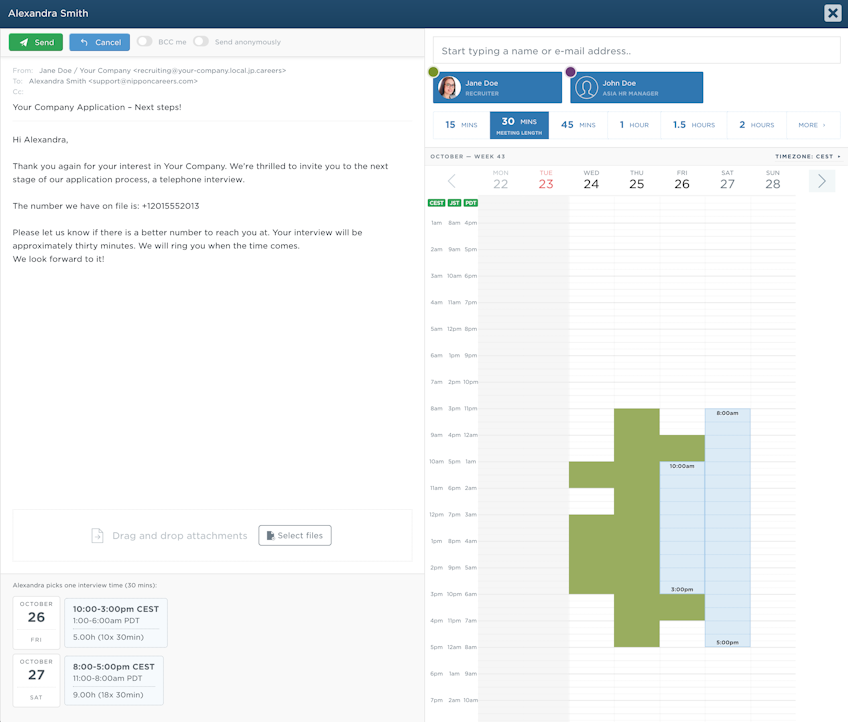
KAIZEN RECRUIT採用管理システムでは、何度もメールで予約時間のやり取りをすることなく、応募者面接のスケジューリングが、面接担当者の都合の良い時間をスケジュール表にペイントして、そこから応募者が自分の都合に合わせて時間を選ぶだけで簡単にできます。この機能を十分に使用するためには、すべてのユーザーが“あなたの設定“で各自のOffice365、Google、Exchange またはiCloudカレンダーに同期することをお勧めします。
重複予約されることはありません
応募者が面接時間を確定すると、システムは担当者のカレンダーをチェック後、その応募者との面接予約をその担当者のカレンダーに自動的に反映させます。面接担当者は、複数の応募者のための面接可能時間を面接スケジュールカレンダーにさっとペイントするだけで、各応募者が面接時間を確定し次第、次々と面接担当者のカレンダーに自動で反映されるため、同じ時間帯は予約できないようになっています。このようにして重複予約が発生しないようになっています。
面接予約のリクエストを送信する

応募者が面接段階に入ったら、該当する応募者のプロフィールタブにある “[面接タイプ] の予約” をクリックして、応募者とのスケジューリングを開始します。
メール画面が出てきて、画面右側にはあなたのカレンダーが表示されますので、応募者との面接可能時間を選択し、面接の予約時間を確定するように応募者へメールを送信します。
スケジューリングの手順
スジューリングは、簡単に素早くできます:
- 面接所要時間を選択し、面接担当者を追加する。
- 面接担当者の面接可能時間をクリック・ドラッグして可能時間帯をペイントする。面接担当者のカレンダーが同期されている場合は、関係者の予定がカレンダーに表示されるので、時間を見つけることがとても簡単!
- メールを送信する前に、通常通りメールを編集する 。
- 応募者は面接時間を選択するためのリンクが添付されているメールを受領する。
- 応募者が予約時間を確定したら、面接担当者全員のカレンダーに自動的にその面接予約が反映される。
面接担当者を追加/削除する

“採用プロセスおよびe-mail設定” で事前に設定した採用チームメンバーは、自動的に面接担当者として選択されます。
特定の応募者への面接担当者として事前に設定されていないメンバーを追加する場合には、右上の欄に氏名またはメールアドレスの一部を入力するだけでメールアドレス候補が出てきます。リストから該当する氏名を選択し、追加します。氏名の枠の左上に特定の色が表示され、その色でカレンダー上の予定が、誰の予定であるかがわかるようになっています。面接担当者の名前をクリックすると、その担当者が削除されます。
面接所要時間を変更する

面接所要時間を変更するには、15分単位で最長2時間までの選択肢から希望の時間を選択するだけです。選択肢が希望に合わない場合は、“その他” をクリックし、カスタムの面接所要時間を入力してください。
カレンダーに面接可能時間をペイントする
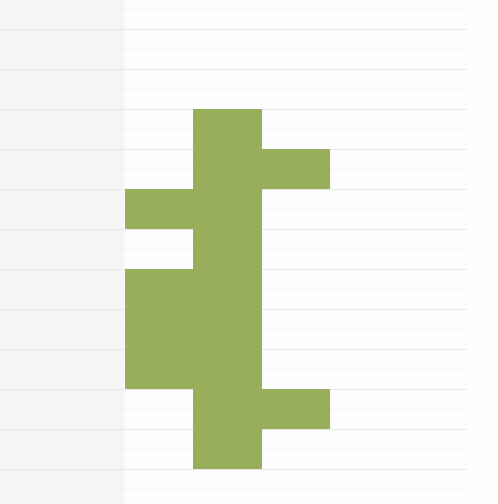
カレンダーをペイントするには、カレンダー上にマウスを重ねます。そうすると、画面に次の時間が表示されます:
- あなたの現在のタイムゾーン(カレンダー右上にある “タイムゾーン” をクリックするとタイムゾーンの変更ができる)
- 応募者のタイムゾーン
- あなた以外に面接担当者がいる場合は、その他の面接担当者のタイムゾーン
クリックし、そのまま下にドラッグするとカレンダーにペイントできます。 ドラッグをすると時間帯が表示されるのが確認できます;1時間の面接所要時間の場合、各面接時間帯は1時間で割り当てられます。この場合、4時間をペイントすると、4つの面接時間帯の中から応募者は選択できるということになります。
予定をブロックする/ブロックしない
あなたのカレンダー上で「予定あり」となっている場合、スケジューリング機能ではブロックとして表示されます。予定が入っていても面接可能時間として設定している場合には、自分自身の予定はカレンダー上に見えますが、面接可能としてペイントできます。
ペイントした時間帯を削除する
ペイントした時間帯を削除するには、単に該当する時間帯をクリックするだけです。時間帯の上にマウスを重ねると赤色にその時間帯が変わるので削除する時間帯が確認できます。
週毎に操作する

表示されている1週間のバーの右と左の矢印をクリックすると週毎に操作ができます。システムでは、最長4週間先までスケジューリングができます。
面接時間を確定する

応募者が面接時間を確定すると、システムはすべての面接担当者に次の事項を自動的に行います:
- すべての面接担当者のシステムに同期されているカレンダーに面接予約を入れる
- システムのヘッダー中の地球儀アイコンに通知を送信する
- ダッシュボード中の“あなたの面接”で面接を表示する
メール通知を設定している場合には、メール通知も送信されます。応募者は、面接時間の確定メッセージを受信します。
面接再予約のリクエストを受信する
応募者が提示された面接時間で予約ができない場合、応募者から面接再予約のリクエストがきて、あなたは再予約のリクエストが到着した通知を受領しますので、スケジューリングと同じ手順を繰り返してください。
面接をキャンセルする
面接をキャンセルするには、“面接のキャンセル” をクリックします。面接のキャンセルについては、あなた自身がキャンセルについて応募者と直接連絡を取ることになりますので、応募者に面接のキャンセル通知はシステムから自動で送信されません。再度スケジュールするには、面接の予約ボタンをクリックし、スケジューリングの手順を繰り返します。
予定面接時間の終了後

予定面接時間が経過すると、応募者の現況は自動的に 完了 となります。
そして応募者のプロフィールのタイムラインを次の段階に移動させるか、不合格とするかを操作できるようになります。
採用通知書

すべての採用段階を完了し、応募者へ採用通知書を発行し応募者からの結果が出たら、該当する応募者をオファーを受理または不受理としてマークします。
応募者をオファーの受理または不受理とマークすると、ダッシュボードの採用統計に反映されます。マネジャーにとっては採用活動を通して可視性はとても重要ですので、必ず使用するようにしてください。
- 応募者を “採用通知” 段階に移動する
- 応募者が採用通知を受理した場合、“受理” をクリックする
- 応募者が採用通知を不受理の場合、“不受理” をクリックする

